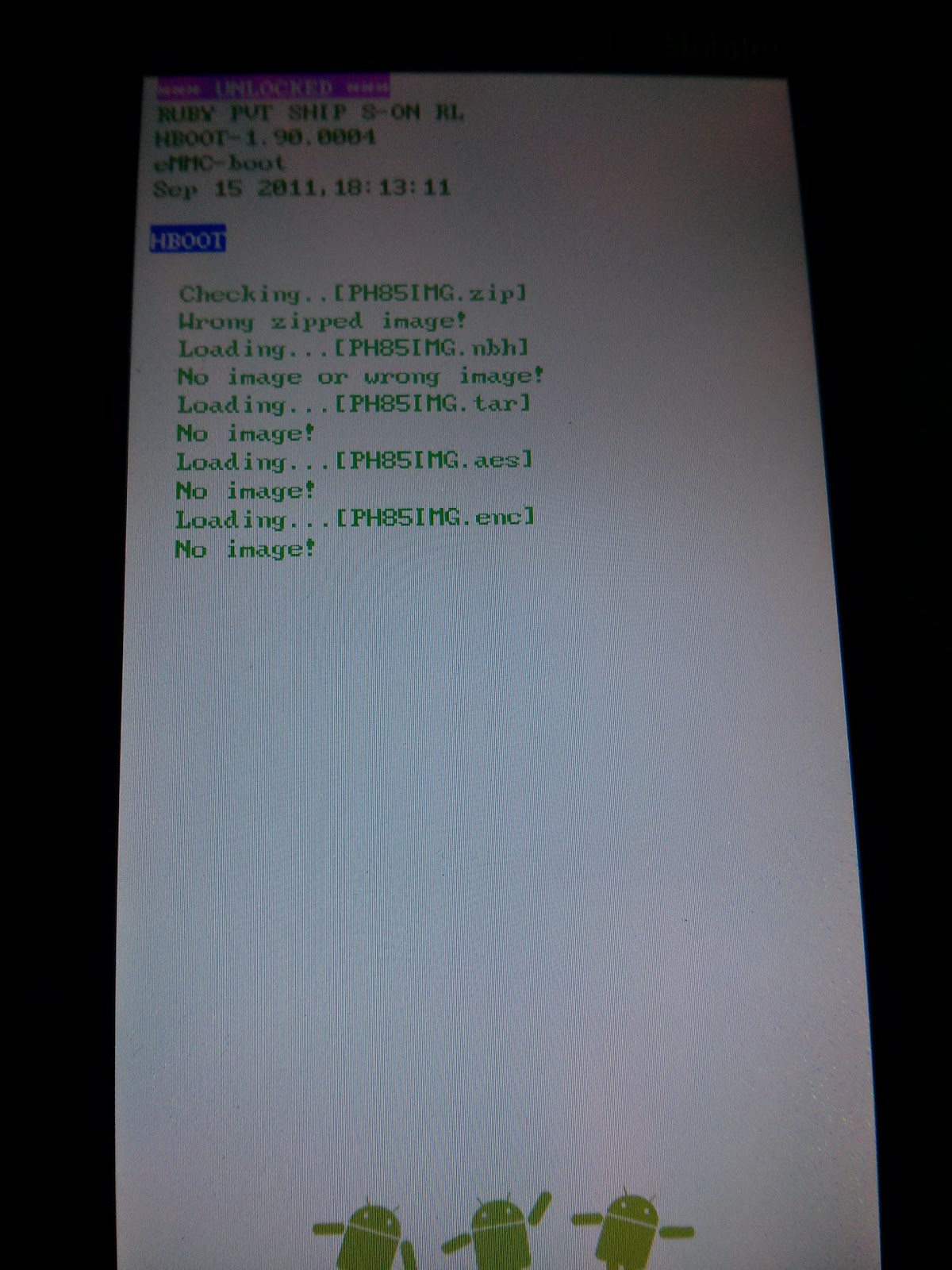Usualmente
las personas no usan otro sistema operativo que no sea Windows por
algún
motivo, entre los cuales están: que
no conocen otro o que simplemente los demás
son difíciles
de usar.
Pero usualmente estos no conocen las ventajas y las desventajas de
otras alternativas a Windows.
En
esta entrada nos centraremos en GNU/Linux, que es, sus ventajas,
desventajas y por supuesto a convencer mas personas para que se sumen
al movimiento del software libre.
Si
bien es cierto, cada comienzo es difícil,
pero con un poco de paciencia, practica y de que te enamores de usar
una alternativa libre todo es posible. Sin duda algo de lo que me mas
gusta de ser usuario de GNU/Linux es lo tanto que puedes llegar a
aprender, por experiencia propia siempre aprendes algo nuevo usando
GNU/Linux (y no solo yo lo digo), es como que cada día
aprendes algo útil,
que desde mi humilde opinión
no pasa tanto en Windows,
pues la mayoría
de los usuarios están acostumbrados a tener todo en Siguiente,
siguiente y finalizar,
que si bien es cierto, es practico y simple dirán
algunos muchas veces se introduce basura a las pc sin darnos
cuenta(instalación
de barras, complementos, otros software....). Para
los mas curiosos creo que GNU/Linux es una gran apuesta y a lo mejor
una divertida elección.
Lo
primero: ¿Que
es GNU/Linux?
GNU/Linux,
es el nombre del sistema operativo resultante de la combinación
entre el núcleo
o kernel llamado Linux y el sistema GNU. Usualmente GNU/Linux
simplemente es llamado Linux, lo cual no es correcto.
Existen
muchas distribuciones GNU/Linux, entre las mas populares tenemos:
Linux Mint, Ubuntu, Debian, Fedora, OpenSUSE, las cuales se pueden
obtener sin ningún costo y pueden
compartirse sin ningún problema.
Ventajas.
- Es libre, tu puedes obtener una copia de cualquier distribución sin costo alguno, puedes usarlo, estudiarlo y modificarlo a tu gusto, si tienes los conocimientos necesarios puedes crear tu propia distribución adecuada a tus necesidades.
- La comunidad, en GNU/Linux no estas solo, si tienes un problema puedes buscar en internet foros especializados de tu distribución y buscar ayuda, usualmente la mayoría de los problemas ya están resueltos en los foros o blogs. Hay mucha gente altruista en la comunidad dispuesta a ayudar sin pedir nada a cambio. “Recoger datos es sólo el primer paso hacia la sabiduría, pero compartir información es el primer paso hacia la Comunidad”.
- Los programas, existen muchos programas útiles para el uso diario y sin licencias totalmente libres o gratuitos. Algo que es interesante en GNU/Linux es que existen muchas alternativas, lectores de pdf, reproductores de música, administradores de archivos, así que hay mucho de donde elegir. Un ejemplo de la facilidad en GNU/Linux, es que con un lector de pdf puedes copiar contenido de un pdf supuestamente 'bloqueado' (con el programa evince, no se si funciona con otros) y copiarlo directamente sin necesidad de desbloquear el pdf.
- Seguridad, es uno de los puntos fuertes de los sistemas GNU/Linux. No voy a decir que la existencia de virus o malware en linux es nula, pero no es problema para el usuario, pues en GNU/Linux a diferencia de windows, un archivo no se ejecutara solo y se deben otorgar permisos especiales para poder hacer daño y eso no ocurrira al menos que nosotros lo hagamos, por otro lado, todos los programas se encuentran en servidores que nos proporciona la distribucion y estos son seguros sin ningun tipo de malware. No por nada los sistemas basados en Linux dominan todos los segmentos (servidores, móviles, supercomputadoras...) menos el del escritorio.
- Ahorro de memoria, en sistemas basados en Linux, nos ahorraremos la adquisición de un antivirus y por consiguiente el uso de recursos que conlleva tener un antivirus en ejecución todo el tiempo. En algunas distribuciones con entornos de escritorio livianos podemos arrancar el sistema y este hará uso de 200 a 300 MB de RAM (Lubuntu, Xubuntu) y hasta existen distribuciones especializadas en equipos modestos que arrancan el sistema y hacen uso de solamente 40 a 50 MB de RAM (slitaz). Si comparamos esto ultimo con Windows, se obtiene un mejor rendimiento con una distro Linux liviana que con cualquier versión de Windows moderna, la comparación de consumo de RAM es muy dispareja, cuando en Windows podemos llegar a iniciar el sistema usando 600 o hasta 1 GB de RAM, siendo cariñosos con el sistema de Microsoft por supuesto, en una distribución como Lubuntu en su ultima versión podemos llegar a usar unos 300 MB de RAM cuando esta arranca
Quizás
hayan mas ventajas pero de momento solo mencionare estas.
Desventajas.
- Mas complejo, quizás muchos usuarios linuxeros digan que esto no es cierto con el fin de convencer o defender los sistemas GNU/Linux, pero la verdad es esa, los sistemas GNU/Linux suelen ser un poco mas complejos, por el simple hecho que de pronto te encuentras con un error o un problema y lo puedes llegar a solucionar hasta en unas 2 horas después de leer muchos foros o buscar en Internet, claro tampoco hay que ser tan fatalistas. Para instalar un programa muchos dirán, tengo que usar la consola!, desde mi punto de vista es el método mas practico, simple y rápido, pero para los nuevos o los que no estén familiarizados esto no es así, afortunadamente en los últimos años eso ha cambiado un poco, pues las distribuciones mas populares cuentan con un centro de software donde se pueden buscar los programas e instalarlos.
- Los juegos, definitivamente esta es una de las razones por la que muchos no migran, es casi imposible jugar en GNU/Linux a como se juega en Windows, la cantidad de títulos disponibles no se compara. Aunque hoy en día se esta haciendo un esfuerzo muy grande por llevar los juegos a esta plataforma, los chicos de Valve con steam están haciendo un trabajo extraordinario, incluso con el desarrollo de una distribución destinada para jugar y con un buen soporte para las tarjetas de vídeos trabajando conjuntamente con AMD y NVIDIA. Muchos usuarios de Windows usan como argumento que “Linux no sirve para jugar”, pero esto es debido a pura ignorancia, pues en las beta de Steam para Linux se llego a obtener un mejor rendimiento comparado con el software de Windows, esto debido a que las características libres del sistema hacen mas sencilla la optimización. Por otro lado los desarrolladores de juegos no se han interesado por ser un mercado mas pequeño, sumado ademas de eso que no siempre se obtiene un gran soporte de las ultimas tarjetas de vídeo, no por culpa de GNU/Linux, sino por los mismos fabricantes que no proporcionan el soporte adecuado a los drivers, por ejemplo según Linus Torvalds (creador de Linux, solamente el núcleo) “NVIDIA es la peor empresa con la que han trabajado”.
- Existen varios problemas asociados con hibernación y algunos drivers de hardware modernos o de fabricantes que no proporcionan las especificaciones de sus productos. Pero hay que destacar el gran soporte de drivers que hay, la mayoría del código en el kernel de Linux es para drivers, es por eso que podremos conectar un usb, una cámara y no tendremos problemas, así mismo, muchas veces nuestro hardware sera detectado inmediatamente y no necesitaremos descargar drivers como sucede en Windows, simplemente instalamos el sistema y estamos listo para usarlo.
En conclusión los sistemas basados en linux ofrecen muchas alternativas y son sistemas confiables, con un buen soporte de drivers en general y puedes encontrar una distribución para ti o para esa PC vieja con modestas especificaciones; existen desventajas pero solo es cuestión de acostumbrarse y darse cuenta de las bondades del software libre.
Por
supuesto los invito a probar una distro Linux, a diferencia de
Windows los desarrolladores del software libre ofrecen los “live
cd” en muchas distribuciones, con el que podrás
probar como funciona el sistema operativo desde tu pc sin necesidad
de instalarlo!!
Entre las distribuciones que recomiendo para empezar estan:
- Linux Mint.
- Ubuntu o alguda derivada como Xubuntu.
Saludes.